 |
Để dễ dàng giúp bạn tìm được những ứng dụng ẩn trên điện thoại Samsung, bạn hãy làm theo các bước sau đây để biết cách thực hiện nhanh chóng:
Bước 1: Đầu tiên, hãy mở ứng dụng Cài đặt, sau đó nhấn vào mục Màn hình chờ. Tiếp theo, chọn mục "Ẩn ứng dụng trên màn hình chờ và màn hình ứng dụng". Tại đây, bạn có thể thấy danh sách các ứng dụng đã bị ẩn và dễ dàng bỏ ẩn chúng.
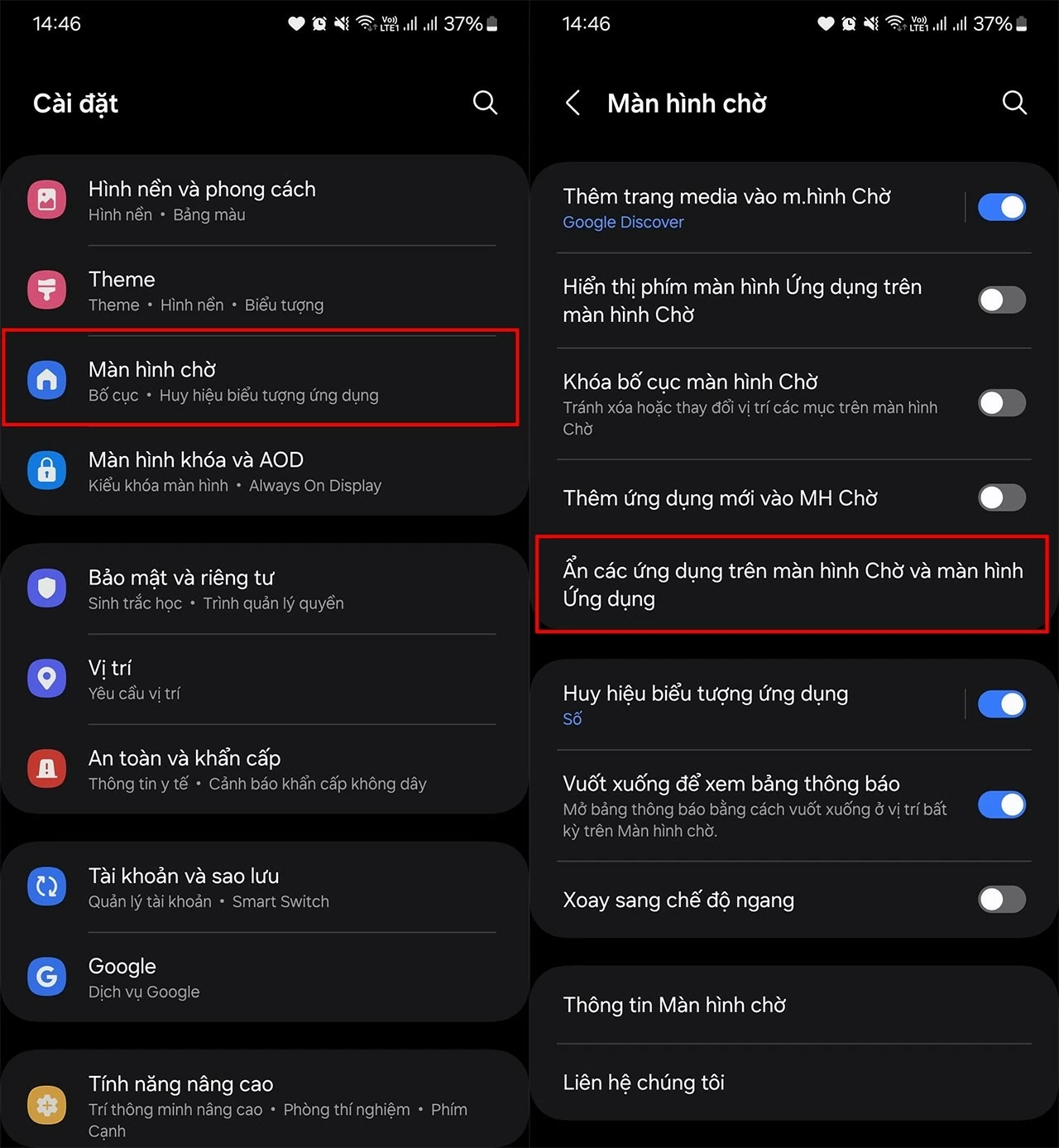 |
Bước 2: Tại đây, các ứng dụng bạn đã vô tình ẩn sẽ hiển thị dấu trừ trên biểu tượng. Để xóa ứng dụng khỏi mục ẩn, bạn chỉ cần nhấn vào biểu tượng dấu trừ đó là xong.
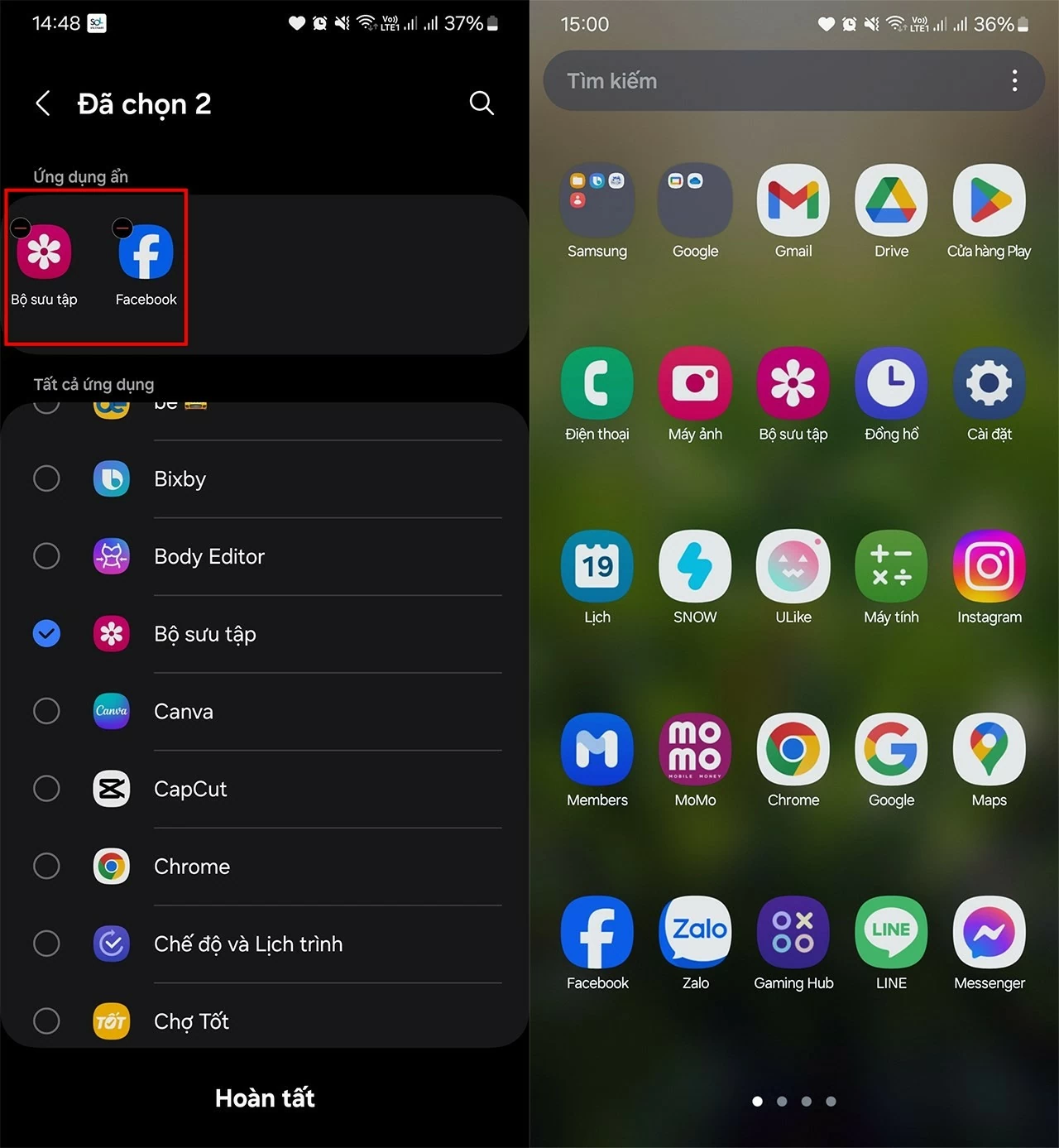 |
Hy vọng rằng với những hướng dẫn chi tiết trên, bạn có thể dễ dàng tìm lại các ứng dụng bị ẩn trên điện thoại Samsung của mình. Việc quản lý ứng dụng hiệu quả không chỉ giúp bảo vệ thông tin cá nhân mà còn tối ưu hóa trải nghiệm sử dụng điện thoại của bạn. Cảm ơn bạn đã đọc bài viết.

| Hướng dẫn cách thêm, thay đổi số điện thoại trên facebook đơn giản Bạn đang muốn thay đổi số điện thoại trên Facebook một cách nhanh chóng và hiệu quả. Xem ngay bài viết dưới đây để biết ... |

| Cách tắt Keynote lưu file vào iCloud Drive trên iPhone nhanh chóng Keynote trên iPhone có thể tự động lưu file vào iCloud Drive, gây bất tiện nếu dung lượng iCloud của bạn có hạn. Vì vây, ... |
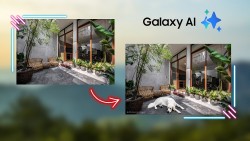
| Hướng dẫn cách phát thảo thành ảnh trên Samsung bằng AI đơn giản Samsung đã có tính năng phát thảo thành ảnh sử dụng AI để biến nét vẽ đơn giản thành hình ảnh chân thực bạn đã ... |

| Cách biến ảnh tĩnh thành video nhảy đơn giản chỉ với Viggle AI Viggle AI, công cụ trực tuyến sử dụng trí tuệ nhân tạo (AI) tiên tiến với khả năng tạo ra các video nhảy độc đáo ... |

| Cách cập nhật phần mềm cho iPhone dễ dàng và nhanh chóng nhất Bạn có biết cập nhật phần mềm iPhone để cải thiện hiệu suất và bảo mật thiết bị được an toàn nhất. Xem ngay bài ... |

































